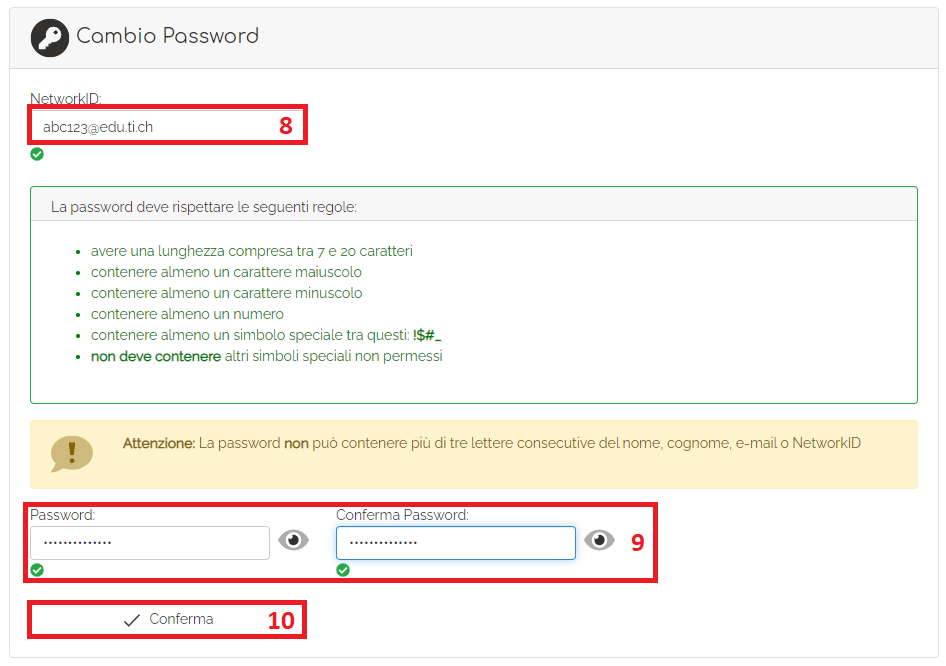Scopo della guida
Lo scopo della presente guida è informare lo studente sulla procedura per l’ottenimento di una nuova password del proprio NetworkID qualora questa fosse stata dimenticata o non dovesse essere più funzionante.
Cambio della password con il codice d’attivazione
Per impostare una nuova password del proprio NetworkID, se non si è impostata l’email privata sul proprio profilo in https://servizi.edu.ti.ch, è necessario utilizzare un codice di attivazione ricevuto dal proprio docente o dall’istituto scolastico. Se il codice d’attivazione è ancora valido, è possibile cambiare la password seguendo nuovamente la procedura di attivazione.
Cambio della password con l’email personale configurato sul portale Servizi
Se è stato impostato un email personale sul proprio profilo in https://servizi.edu.ti.ch, è possibile effettuare il cambio della propria password utilizzando il proprio indirizzo seguendo questa procedura:
- Accedere al sito https://servizi.edu.ti.ch e premere sul menu “NetworkID”
- Premere il pulsante “Password dimenticata”
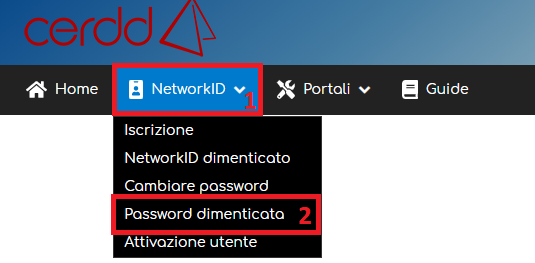
- Premere il su “cliccare qui” alla riga con la dicitura “cambio password … allievi con email personale configurato”
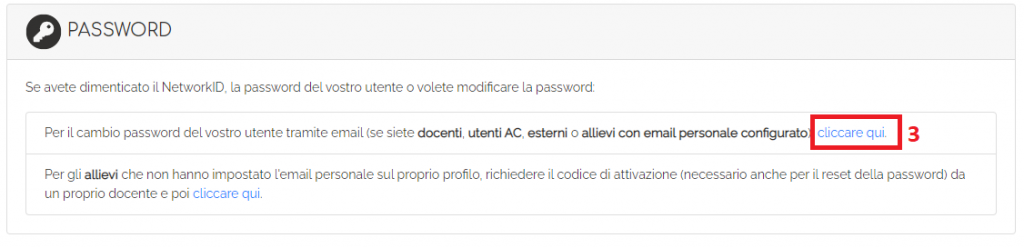
- Inserire l’indirizzo email salvato precedentemente in https://servizi.edu.ti.ch
- Inserire il codice CAPTCHA
- Premere il pulsante “Richiedi Cambio Password”
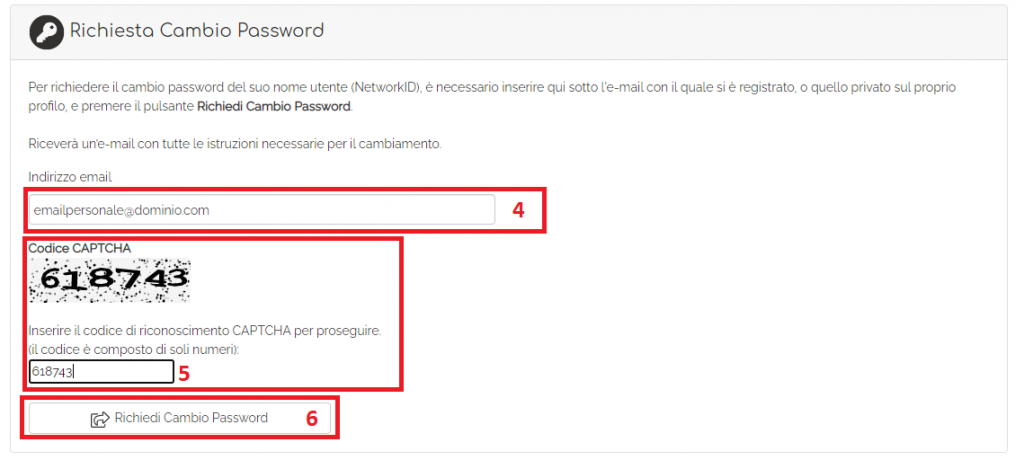
- Aprire la propria casella di posta elettronica e aprire il messaggio di “Richiesta cambio password servizi informatici del DECS”. Al suo interno, premere il link con la voce “cliccando qui” per accedere al cambio della propria password.
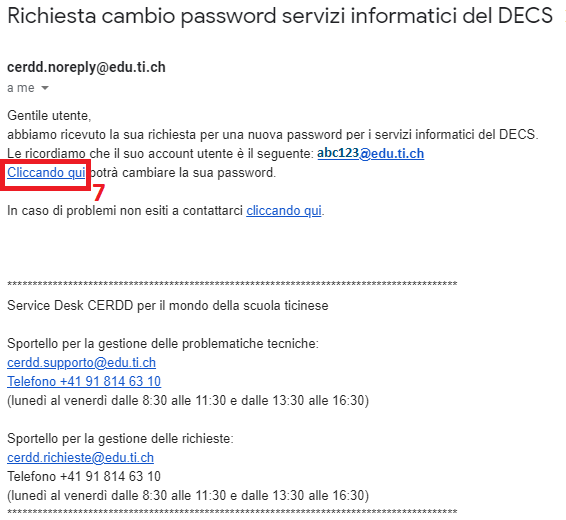
- Inserire il proprio NetworkID (se non lo si ricorda, è presente nell’email ricevuta in precedenza)
- Impostare una nuova password e confermarla nuovamente, rispettando i criteri elencati
- Inviare la richiesta premendo il pulsante “Conferma“